Se você chegou nessa etapa de um conteúdo de "material rico" ou ebook, aqui temos o passo a passo detalhado para finalizá-la!
Qualquer material gráfico, seja impresso ou digital, traz um recurso importantíssimo para o seu sucesso: a diagramação. É essa etapa que organiza e expõe o conteúdo, traduzindo os conceitos em linguagem visual.
Na produção dos materiais ricos na RC Platform existe uma etapa chamada “preenchimento de informações de diagramação” onde os clientes precisam definir a melhor estrutura para manter a coerência visual de seu material.
Para realizar a etapa de “Preenchimento de Informações para Diagramação”, você deve acessar o material pela aba "Conteúdos" > "Editar a Tarefa".
O formulário deve ser preenchido com:
- TEMPLATE
- LOGO
- PALETA DE CORES
- ESTILO DE FOTOGRAFIA
- LINK DE REDES SOCIAIS
É importante que todas as informações sejam preenchidas. Vamos começar, então, com o template. Ele será "a cara" do seu e-book ou material rico.
Confira o nosso passo a passo:
1. Escolha um modelo de template: 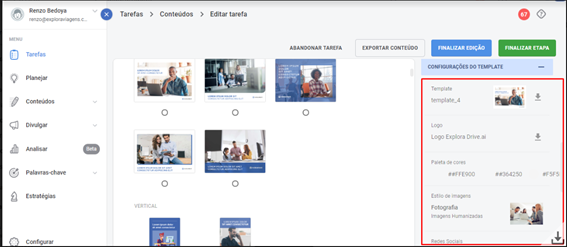
Para olhar cada opção em detalhe é só clicar sobre a miniatura do modelo.
O próximo passo é o logo da sua empresa ou do seu projeto.
2. Adicione o logo do projeto.
É importante que a logo seja um arquivo de formato AI, EPS ou PNG, beleza? ;)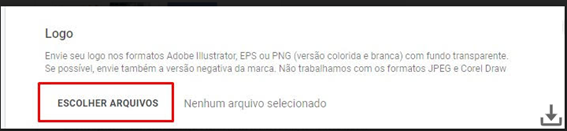
3. Defina a paleta de cores.
As cores aqui são definidas por código HEX. Você pode encontrar os códigos usando uma tabela de cores como essa. Caso queira seguir as cores da sua marca (seu logo, que foi inserido na etapa anterior) basta selecionar o botão "Seguir cores da marca". Assim você não precisará se preocupar em escolher uma cor através da paleta. 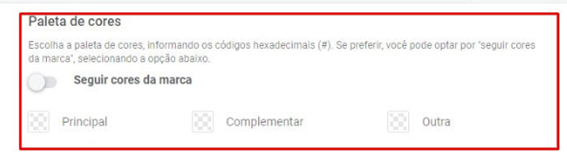
4. Escolha o estilo das imagens.
Para deixar o seu e-book com a sua cara, você pode escolher entre "Ilustração" e "Fotografia" para ilustrar o material rico.
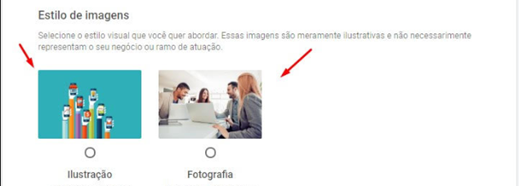
5. Adicione suas redes sociais
Para que seu público consiga encontrar sua empresa (seu projeto) pelas redes sociais é importante inserir os links, tudo bem? Eles serão colocados no seu Ebook.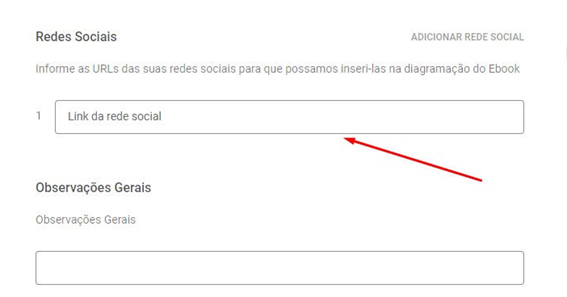
6. FINALIZE A TAREFA
Pronto! Agora é só finalizar. Para enviar todas as informações para o designers (que vão cuidar do seu "material rico"), basta clicar no botão verde "FINALIZAR ETAPA". Esse botão fica na parte superior direita da tela.
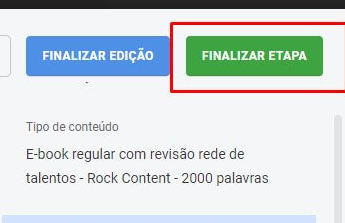
Prontinho! Uma mensagem em verde deve aparecer na sua tela e assim sabemos que deu certo. ;)
Ah, você pode encontrar o seu e-book no dashboard da plataforma e, caso não esteja por lá, é só conferir na aba "conteúdos" e filtrar pelo status "em andamento", ok?
Ainda precisa de ajuda? É só nos chamar no help@rockcontent.com ou no chat da plataforma e vamos te ajudar!
.png?height=120&name=rockcontent-branco%20(1).png)